- File Extension UNAVAILABLE
- Dateiendung UNAVAILABLE
- Extensión De Archivo UNAVAILABLE
- Rozszerzenie Pliku UNAVAILABLE
- Estensione UNAVAILABLE
- UNAVAILABLE拡張子
- Extension De Fichier UNAVAILABLE
- UNAVAILABLE Filformat
- Filendelsen UNAVAILABLE
- Fil UNAVAILABLE
- Расширение файла UNAVAILABLE
- Bestandsextensie UNAVAILABLE
- Extensão Do Arquivo UNAVAILABLE
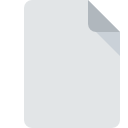
Extensión de archivo UNAVAILABLE
Al-Namrood Ransomware Affected Format
-
Category
-
Popularidad0 ( votes)
¿Qué es el archivo UNAVAILABLE?
El sufijo del nombre de archivo UNAVAILABLE se usa principalmente para los archivos Al-Namrood Ransomware Affected Format. Los archivos con la extensión UNAVAILABLE pueden ser utilizados por programas distribuidos para la plataforma . UNAVAILABLE formato de archivo, junto con 6033 otros formatos de archivo, pertenece a la categoría Otros archivos. Emsisoft Decrypter for Al-Namrood es, con mucho, el programa más utilizado para trabajar con archivos UNAVAILABLE. El software llamado Emsisoft Decrypter for Al-Namrood fue creado por Emsi Software GmbH. Para encontrar información más detallada sobre el software y los archivos UNAVAILABLE, consulte el sitio web oficial del desarrollador.
Programas que admiten la extensión de archivo UNAVAILABLE
Los archivos con el sufijo UNAVAILABLE se pueden copiar a cualquier dispositivo móvil o plataforma del sistema, pero puede que no sea posible abrirlos correctamente en el sistema de destino.
Updated: 12/27/2019
¿Cómo abrir un archivo UNAVAILABLE?
No poder abrir archivos con la extensión UNAVAILABLE puede tener varios orígenes Lo que es importante, todos los problemas comunes relacionados con los archivos con la extensión UNAVAILABLE pueden ser resueltos por los propios usuarios. El proceso es rápido y no involucra a un experto en TI. La siguiente es una lista de pautas que lo ayudarán a identificar y resolver problemas relacionados con archivos.
Paso 1. Descargue e instale Emsisoft Decrypter for Al-Namrood
 La razón más común para tales problemas es la falta de aplicaciones adecuadas que admitan archivos UNAVAILABLE instalados en el sistema. La solución a este problema es muy simple. Descargue Emsisoft Decrypter for Al-Namrood e instálelo en su dispositivo. Arriba encontrará una lista completa de programas que admiten archivos UNAVAILABLE, clasificados según las plataformas del sistema para los que están disponibles. Si desea descargar el instalador Emsisoft Decrypter for Al-Namrood de la manera más segura, le sugerimos que visite el sitio web Emsi Software GmbH y lo descargue de sus repositorios oficiales.
La razón más común para tales problemas es la falta de aplicaciones adecuadas que admitan archivos UNAVAILABLE instalados en el sistema. La solución a este problema es muy simple. Descargue Emsisoft Decrypter for Al-Namrood e instálelo en su dispositivo. Arriba encontrará una lista completa de programas que admiten archivos UNAVAILABLE, clasificados según las plataformas del sistema para los que están disponibles. Si desea descargar el instalador Emsisoft Decrypter for Al-Namrood de la manera más segura, le sugerimos que visite el sitio web Emsi Software GmbH y lo descargue de sus repositorios oficiales.
Paso 2. Verifica que tienes la última versión de Emsisoft Decrypter for Al-Namrood
 Si ya tiene Emsisoft Decrypter for Al-Namrood instalado en sus sistemas y los archivos UNAVAILABLE todavía no se abren correctamente, verifique si tiene la última versión del software. También puede suceder que los creadores de software al actualizar sus aplicaciones agreguen compatibilidad con otros formatos de archivo más nuevos. Esta puede ser una de las causas por las cuales los archivos UNAVAILABLE no son compatibles con Emsisoft Decrypter for Al-Namrood. La versión más reciente de Emsisoft Decrypter for Al-Namrood es compatible con versiones anteriores y puede manejar formatos de archivo compatibles con versiones anteriores del software.
Si ya tiene Emsisoft Decrypter for Al-Namrood instalado en sus sistemas y los archivos UNAVAILABLE todavía no se abren correctamente, verifique si tiene la última versión del software. También puede suceder que los creadores de software al actualizar sus aplicaciones agreguen compatibilidad con otros formatos de archivo más nuevos. Esta puede ser una de las causas por las cuales los archivos UNAVAILABLE no son compatibles con Emsisoft Decrypter for Al-Namrood. La versión más reciente de Emsisoft Decrypter for Al-Namrood es compatible con versiones anteriores y puede manejar formatos de archivo compatibles con versiones anteriores del software.
Paso 3. Asociar Al-Namrood Ransomware Affected Format archivos con Emsisoft Decrypter for Al-Namrood
Después de instalar Emsisoft Decrypter for Al-Namrood (la versión más reciente) asegúrese de que esté configurado como la aplicación predeterminada para abrir archivos UNAVAILABLE. El método es bastante simple y varía poco entre los sistemas operativos.

Cambie la aplicación predeterminada en Windows
- Elija la entrada del menú de archivo al que se accede haciendo clic con el botón derecho del mouse en el archivo UNAVAILABLE
- Seleccione
- El último paso es seleccionar proporcionar la ruta del directorio a la carpeta donde está instalado Emsisoft Decrypter for Al-Namrood. Ahora todo lo que queda es confirmar su elección seleccionando Usar siempre esta aplicación para abrir archivos UNAVAILABLE y hacer clic en .

Cambie la aplicación predeterminada en Mac OS
- En el menú desplegable, al que se accede haciendo clic en el archivo con la extensión UNAVAILABLE, seleccione
- Encuentra la opción haz clic en el título si está oculto
- De la lista, elija el programa apropiado y confirme haciendo clic en
- Debería aparecer una ventana de mensaje informando que este cambio se aplicará a todos los archivos con la extensión UNAVAILABLE. Al hacer clic en confirma su selección.
Paso 4. Verifique el UNAVAILABLE para ver si hay errores
Si siguió las instrucciones de los pasos anteriores pero el problema aún no se resuelve, debe verificar el archivo UNAVAILABLE en cuestión. Pueden surgir problemas al abrir el archivo debido a varias razones.

1. Verifique el archivo UNAVAILABLE para virus o malware
Si el UNAVAILABLE está realmente infectado, es posible que el malware esté bloqueando su apertura. Se recomienda escanear el sistema en busca de virus y malware lo antes posible o utilizar un escáner antivirus en línea. Si el escáner detectó que el archivo UNAVAILABLE no es seguro, proceda según las instrucciones del programa antivirus para neutralizar la amenaza.
2. Compruebe si el archivo está dañado o dañado
Si otra persona le envió el archivo UNAVAILABLE, pídale a esta persona que le reenvíe el archivo. Es posible que el archivo se haya copiado erróneamente y que los datos hayan perdido integridad, lo que impide acceder al archivo. Podría suceder que el proceso de descarga del archivo con la extensión UNAVAILABLE se haya interrumpido y los datos del archivo estén defectuosos. Descargue el archivo nuevamente desde la misma fuente.
3. Compruebe si el usuario con el que ha iniciado sesión tiene privilegios administrativos.
Algunos archivos requieren derechos de acceso elevados para abrirlos. Cierre sesión en su cuenta actual e inicie sesión en una cuenta con suficientes privilegios de acceso. Luego abra el archivo Al-Namrood Ransomware Affected Format.
4. Compruebe si su sistema puede manejar Emsisoft Decrypter for Al-Namrood
Los sistemas operativos pueden tener suficientes recursos gratuitos para ejecutar la aplicación que admite archivos UNAVAILABLE. Cierre todos los programas en ejecución e intente abrir el archivo UNAVAILABLE.
5. Compruebe si tiene las últimas actualizaciones del sistema operativo y los controladores.
El sistema, los controladores y los programas actualizados regularmente mantienen su computadora segura. Esto también puede evitar problemas con los archivos Al-Namrood Ransomware Affected Format. Es posible que los archivos UNAVAILABLE funcionen correctamente con el software actualizado que corrige algunos errores del sistema.
¿Quieres ayudar?
Si dispones de información adicional acerca de la extensión de archivo UNAVAILABLE estaremos agradecidos si la facilitas a los usuarios de nuestra página web. Utiliza el formulario que se encuentra aquí y mándanos tu información acerca del archivo UNAVAILABLE.

 Windows
Windows 
